Debugger For Chrome 前端调试器
调试前端JavaScript代码时,大多数人的做法是在浏览器的开发者工具中打断点,在其中调试代码。但是我们编写的代码是在文本编辑器或IDE中完成的,Debugger For Chrome提供了一个调试界面,并能连接Chrome的远程调试端口,让我们在VSCode中调试代码。这个工具能够提升我们的开发效率。

远程调试端口
我们的程序是在浏览器的JavaScript解释器中执行的,如果想要通过VSCode进行调试,就需要VSCode和浏览器通讯。Chrome和Firefox这些现代浏览器支持远程调试端口,我们可以通过网络协议远程调试程序,VSCode中对应的调试插件就是基于此开发的。
创建调试配置
Debugger For Chrome正常工作需要一个调试配置文件,我们可以点击VSCode左侧的虫子图标进入调试窗口,然后点击齿轮图标创建一个Chrome的调试配置。

默认配置:
{
"version": "0.2.0",
"configurations": [
{
"type": "chrome",
"request": "launch",
"name": "Launch Chrome against localhost",
"url": "http://localhost:8080",
"webRoot": "${workspaceFolder}"
}
]
}
运行时,点击绿色三角,即可以调试模式启动一个新的Chrome进程(默认启动的Chrome未开启调试端口),浏览器会自动打开我们设定的url。

此时,我们在VSCode里打断点就能够生效了。
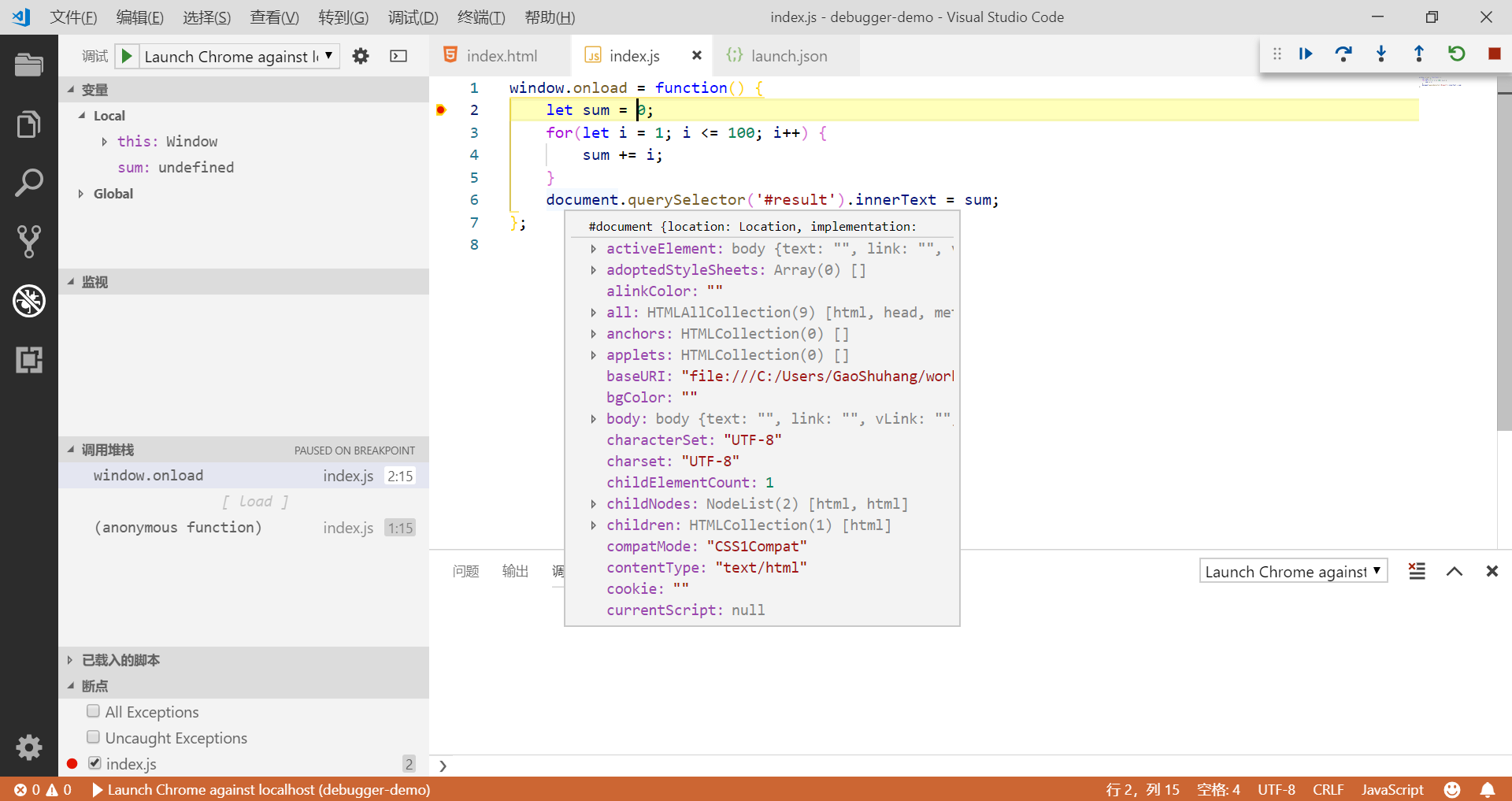
如果我们的工程能够通过Nginx、Tomcat、webpack-dev-server等Web服务访问,修改对应的url参数为正确的地址即可。如果没有服务器,文件形式的地址也是支持的,但是要注意Windows下,要把路径分隔符由\改为/,例如:"url": "E:/workspace/test/debugger-demo/index.html"。
launch模式和attach模式
上面启动调试器的方法是launch模式,我们还可以用attach模式。两者的区别:
- launch:以调试模式启动新的Chrome浏览器进程
- attach:附加到一个Chrome进程,前提是该进程需要以调试模式启动
如果使用attach模式,我们必须在启动Chrome浏览器时指定命令行参数,否则VSCode的调试器是无法连接的:
chrome.exe --remote-debugging-port=9222
attach模式的配置:
{
"type": "chrome",
"request": "attach",
"name": "Attach to Chrome",
"port": 9222,
"webRoot": "${workspaceFolder}"
}
attach模式就不用指定url了。
有关Firefox
Firefox也有对应的Debugger For Firefox插件,用法和Chrome的基本一样。但是,Firefox浏览器本身需要进行一些配置,比较麻烦。这部分内容可以参考软件开发相关工具/Eclipse-集成开发环境/整合VSCode全栈开发。Firefox建议单独安装一个Developer Edition供调试开发使用。